Este wikiHow te enseña a crear carpetas de aplicaciones en la pantalla de inicio de Android o en el cajón de la aplicación.
Método uno de dos:
En la pantalla de inicio
-
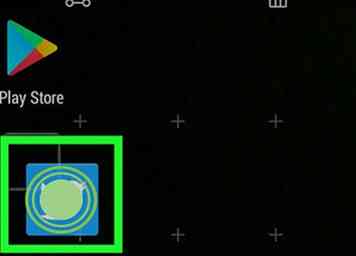 1 Mantenga presionado el ícono de una aplicación en la pantalla de inicio. Esta debería ser una aplicación que desea agregar a una carpeta.
1 Mantenga presionado el ícono de una aplicación en la pantalla de inicio. Esta debería ser una aplicación que desea agregar a una carpeta. - El proceso para crear carpetas puede variar en diferentes teléfonos y tabletas Android.
-
 2 Arrastre el ícono de la aplicación y suéltelo en otra aplicación. Esto acumula las aplicaciones una encima de la otra, lo que crea una carpeta.
2 Arrastre el ícono de la aplicación y suéltelo en otra aplicación. Esto acumula las aplicaciones una encima de la otra, lo que crea una carpeta. -
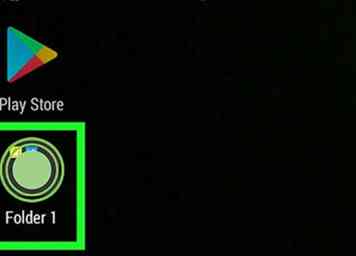 3 Toca y mantén presionada la carpeta. Ahora tendrá la opción de darle un nombre que describa su contenido.
3 Toca y mantén presionada la carpeta. Ahora tendrá la opción de darle un nombre que describa su contenido. -
 4 Escriba un nombre y presione ↵ Entrar.
4 Escriba un nombre y presione ↵ Entrar. -
 5 Arrastre aplicaciones adicionales a su nueva carpeta. Cuando desee usar estas aplicaciones, simplemente toque la carpeta, luego toque una aplicación.
5 Arrastre aplicaciones adicionales a su nueva carpeta. Cuando desee usar estas aplicaciones, simplemente toque la carpeta, luego toque una aplicación. - Puede tocar y arrastrar esta carpeta a cualquier otro lugar en la pantalla de inicio.
Método dos de dos:
En el cajón de la aplicación
-
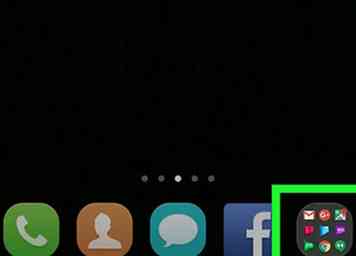 1 Abra el cajón de la aplicación. Es el ícono que contiene un cuadrado hecho de varios cuadrados o puntos más pequeños. Normalmente lo encontrará en la parte inferior de la pantalla de inicio.
1 Abra el cajón de la aplicación. Es el ícono que contiene un cuadrado hecho de varios cuadrados o puntos más pequeños. Normalmente lo encontrará en la parte inferior de la pantalla de inicio. - El proceso para crear carpetas puede variar en diferentes teléfonos y tabletas Android.
-
 2 Grifo Editar. Está en la esquina superior derecha de la pantalla.[1]
2 Grifo Editar. Está en la esquina superior derecha de la pantalla.[1] - Si no ves un Editar opción, salte al próximo paso.
-
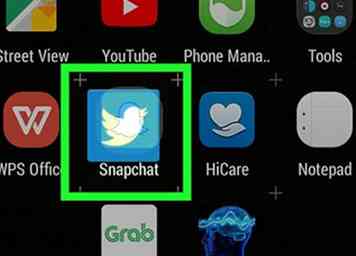 3 Arrastra y suelta una aplicación a otra aplicación. Esto crea una carpeta que contiene ambas aplicaciones.
3 Arrastra y suelta una aplicación a otra aplicación. Esto crea una carpeta que contiene ambas aplicaciones. -
 4 Escriba un nombre para la carpeta y presione ↵ Entrar. Proporcione a la carpeta un nombre que describa su propósito, como Utilidades o Herramientas de fotos.
4 Escriba un nombre para la carpeta y presione ↵ Entrar. Proporcione a la carpeta un nombre que describa su propósito, como Utilidades o Herramientas de fotos. -
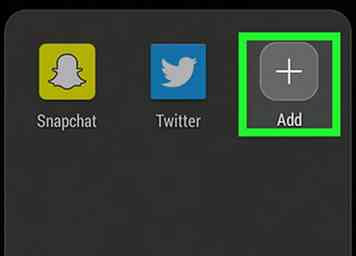 5 Arrastre aplicaciones adicionales a su nueva carpeta. Cuando desee usar estas aplicaciones, simplemente toque la carpeta, luego toque una aplicación.
5 Arrastre aplicaciones adicionales a su nueva carpeta. Cuando desee usar estas aplicaciones, simplemente toque la carpeta, luego toque una aplicación.
Facebook
Twitter
Google+
 Minotauromaquia
Minotauromaquia
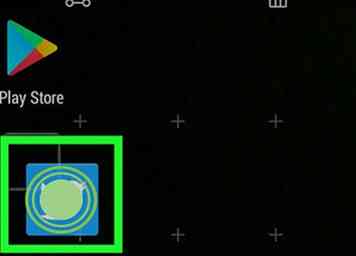 1 Mantenga presionado el ícono de una aplicación en la pantalla de inicio. Esta debería ser una aplicación que desea agregar a una carpeta.
1 Mantenga presionado el ícono de una aplicación en la pantalla de inicio. Esta debería ser una aplicación que desea agregar a una carpeta.  2 Arrastre el ícono de la aplicación y suéltelo en otra aplicación. Esto acumula las aplicaciones una encima de la otra, lo que crea una carpeta.
2 Arrastre el ícono de la aplicación y suéltelo en otra aplicación. Esto acumula las aplicaciones una encima de la otra, lo que crea una carpeta. 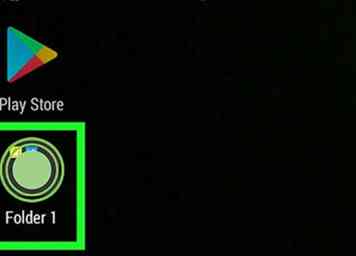 3 Toca y mantén presionada la carpeta. Ahora tendrá la opción de darle un nombre que describa su contenido.
3 Toca y mantén presionada la carpeta. Ahora tendrá la opción de darle un nombre que describa su contenido.  4 Escriba un nombre y presione
4 Escriba un nombre y presione  5 Arrastre aplicaciones adicionales a su nueva carpeta. Cuando desee usar estas aplicaciones, simplemente toque la carpeta, luego toque una aplicación.
5 Arrastre aplicaciones adicionales a su nueva carpeta. Cuando desee usar estas aplicaciones, simplemente toque la carpeta, luego toque una aplicación. 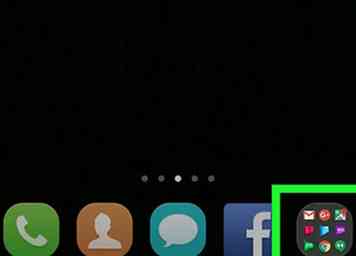 1 Abra el cajón de la aplicación. Es el ícono que contiene un cuadrado hecho de varios cuadrados o puntos más pequeños. Normalmente lo encontrará en la parte inferior de la pantalla de inicio.
1 Abra el cajón de la aplicación. Es el ícono que contiene un cuadrado hecho de varios cuadrados o puntos más pequeños. Normalmente lo encontrará en la parte inferior de la pantalla de inicio.  2 Grifo
2 Grifo 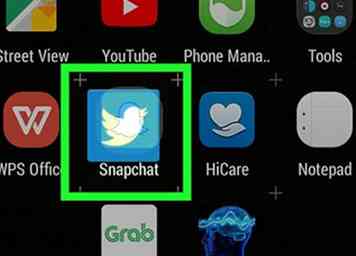 3 Arrastra y suelta una aplicación a otra aplicación. Esto crea una carpeta que contiene ambas aplicaciones.
3 Arrastra y suelta una aplicación a otra aplicación. Esto crea una carpeta que contiene ambas aplicaciones.  4 Escriba un nombre para la carpeta y presione
4 Escriba un nombre para la carpeta y presione 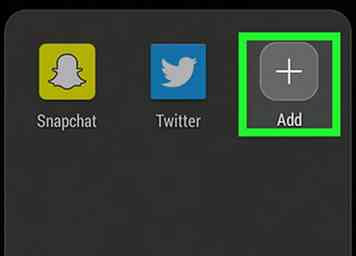 5 Arrastre aplicaciones adicionales a su nueva carpeta. Cuando desee usar estas aplicaciones, simplemente toque la carpeta, luego toque una aplicación.
5 Arrastre aplicaciones adicionales a su nueva carpeta. Cuando desee usar estas aplicaciones, simplemente toque la carpeta, luego toque una aplicación.